多くMacユーザーは、Mac上でゲームをすることが夢中になります。 そして、ほとんどのMacユーザーが自分のMacに Fortniteをインストールしました。 しかし、そのうちにいくつかの不具合が起きて、 ゲームをアンインストールする が必要な場合もあります。
この記事の中で、効率的に MacでForniteをアンインストールする方法 をご紹介します。
MacでFortniteを徹底的に削除する方法
- PowerMyMacを無料ダウンロードします。
- プログラムを起動し、「アンインストーラ」を選択します。
- 「スキャン」を押し、Mac上すべてのアプリケーションをスキャンして、結果を確認します。
- 削除したいFortniteとそのすべての関連ファイルを選択します。
- 「クリーン」をクリックして、Fortniteを完全にアンインストールします。
目次: パート1:Fortniteとは何ですか?パート2:Epic Game LauncherのFortniteをMacからアンインストールするパート3:MacでFortniteを削除する最も速い方法パート4:MacからFortniteを手動でアンインストールする方法パート5:まとめ
パート1:Fortniteとは何ですか?
Fortnite(フォートナイト)は、Epic Gamesが開発されたオンラインゲームです。 このゲームは2017年にリリースされました。 Windows、macOS、iOS、Android、ニンテンドースイッチ、PlayStation 4、そしてXbox Oneなどのデバイスにインストールすることができます。

そして、Mac上でFortniteをプレイできるためには、すべてのMacユーザーはEpic Game Launcherアプリケーションを起動する必要があるでしょう。 これは、EpicGamesオンラインアプリとの架け橋として機能するためです。 Epic Game Launcherは、ゲームの購入とプレイ、ゲーム内の他のプレイヤーとのコミュニケーション、アカウントの管理などを可能になります。
これは多くのプレイヤーに愛されているゲームです。 ただし、 ストレージ容量が不足しているなどの場合、このアプリケーションをアンインストールする必要があるかもしれません。
ヒント: Macのパージ可能領域を削除して、スペースを解放するガイドをご覧ください。 https://www.imymac.jp/mac-cleaner/mac-purgeable.html.
パート2:Epic Game LauncherのFortniteをMacからアンインストールする
さて、Epic Game LauncherからFortniteゲームを入手したので、同じくEpic Game Launcherを使用してそれを削除またはアンインストールすることもできます。EpicGame Launcherから他のゲームを入手する予定がある場合は、Fortniteだけを削除して、Epic GameLauncherをMacに残しておくことができます。
Epic Game Launcherを使ってFortniteをアンインストールする方法をご覧ください。
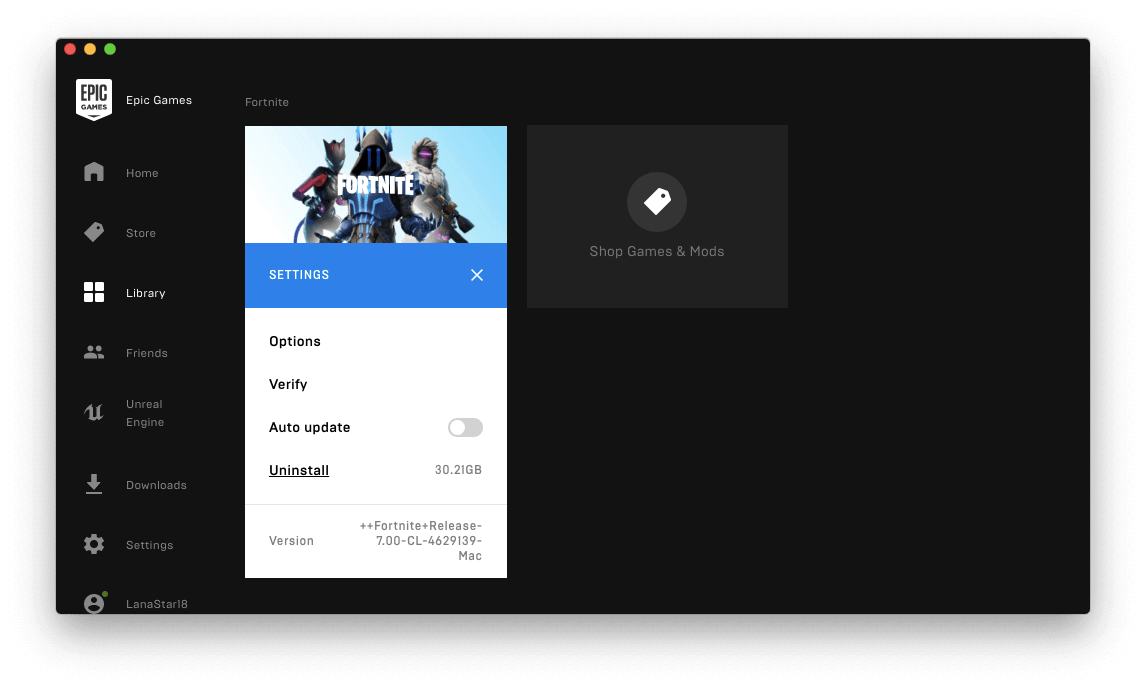
ステップ1:MacでEpic Games Launcherを起動します。
ステップ2:「Library」セクションをクリックします。
ステップ3:Fortniteを選択します。
ステップ4:次に、歯車のアイコンをクリックして[アンインストール]を選択します。
ステップ5:画面に別のウィンドウが表示されます。 そのウィンドウで、「アンインストール」ボタンをクリックし、MacからFortniteをアンインストールしていることを確認できるようにします。
これで、FortniteはMacから削除されました。 次には、ゲームに関連付けられているすべてのファイルを見つけ出し、クリーンアップします。 これにより、不要になったファイルからMacの空きスペースを解放することができます。
パート3:MacでFortniteを削除する最も速い方法
上記の方法以外に、MacからFortniteゲームをアンインストールする方法が他にもあります。この方法は、Fortniteを含むMac上のすべてのアプリケーションをアンインストールするための最も簡単で最速の方法があります。それは、 PowerMyMacアンインストーラと呼ばれる強力なツールを使用することです。
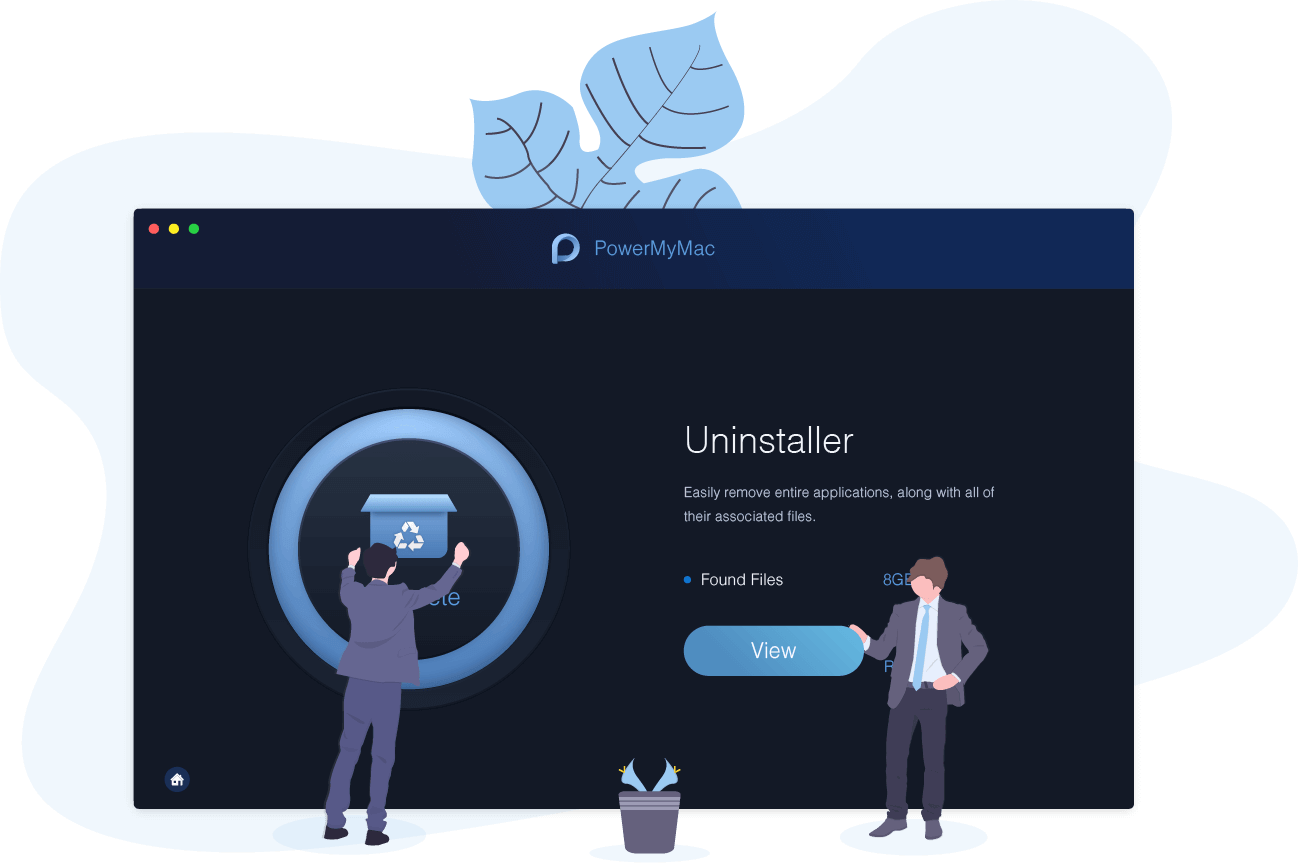
PowerMyMacアンインストーラ は、Fortniteをアンインストールするための最速かつ最も簡単な方法を提供する最高のツールです。これは、このツールが確実にMacからアプリケーションをアンインストールすると同時に、ワンクリックですべての関連ファイルも削除できます。
さて、PowerMyMacアンインストーラを使ってMacからFortniteを迅速でアンインストールする簡単なガイドが次の通りです。
ステップ1:PowerMyMacをダウンロードする
- まずは、iMyMac PowerMyMacを無料ダウンロードして、インストールします。
ステップ2:「アンインスト―ラ」を選択する
- MacにPowerMyMacをインストールしたら、実行します。
- メインインターフェースで、「アンインストール」を押し、「スキャン」をクリックします。

ステップ3:Fortniteを選択する
- リストから、Fortniteアプリを選択します。 リストを下にスクロールするか、画面上部にある検索バーを使用することも検索できます。
- Fortniteが見つかったら、それをクリックします。 これで、すべての関連ファイルとフォルダの詳細も確認でます。

ステップ4:削除を確認する
- 選択したファイルを確認したら、「クリーン」をクリックすると、アンインストールプロセスが開始します。

パート4:MacからFortniteを手動でアンインストールする方法
Fortniteをアンインストールしたいが、MacでEpic Game Launcherを起動できない場合は、手動でMac上のFortniteゲームアンインストールすることができます。ただし、手動でFortniteをアンインストールするには、より多くの手間暇をかかるかもしれません。
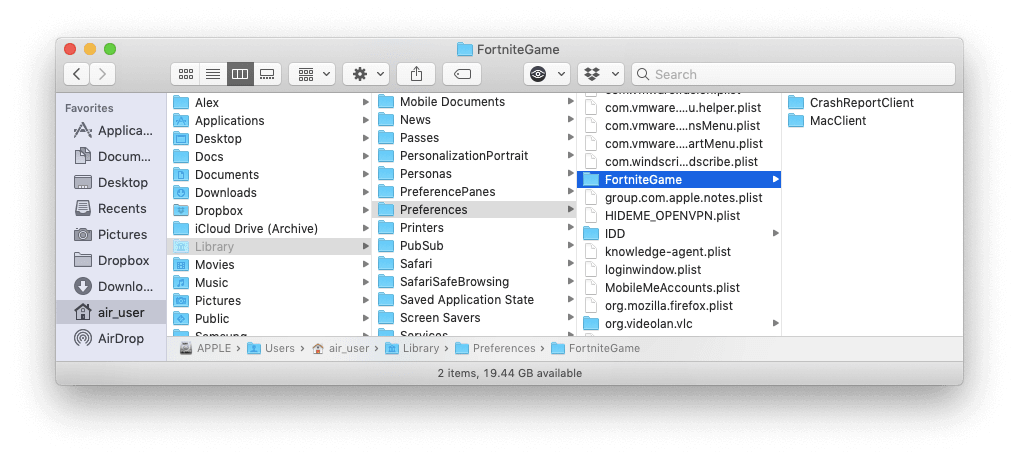
ステップ1:お使いのMacでFortniteゲームとEpic Games Launcherアプリを終了します。「Command + Option + Escキー」を押し、Macの[タスク管理]ウィンドウを開きます。Epic Gamesをクリックして「強制終了」をクリックします。
ステップ2:Fortniteはインストールする時、デフォルトモードでアプリ関連するファイルを格納するためのフォルダーを作成します。 このフォルダーを削除するには、次の手順をご覧ください。
- MacでFinderを起動して、Macintosh HDを選択します。
- [ユーザー]→[共有]→「Epic Games」の順にクリックします。
- 次に、Fortniteを選択します。
- FortniteGameをクリックして、Binariesを選択します。
- Macをクリックします。
- FortniteClient-Mac-Shipping.appをゴミ箱にドロップします。
ステップ3:これで、Fortniteアプリと関連するフォルダが削除しました。 このフォルダと同じく、Macのディスクスペースを占有している、Fortniteアプリと関連する他のデータが削除しなければなりません。その詳しい手順は次の通りです。
- MacにFinderを起動します。
- メニューバーの「移動」→「フォルダへ移動」を選択します。
- 画面に表示されるウィンドウで、「/ Library」と入力して、「Go」をクリックします。
- そのフォルダに進み、次のサブフォルダを削除します。
〜/Library/Application Support/ Epic / FortniteGame
〜/Library/Logs/ FortniteGame
〜/Library/Preferences/ FortniteGame
〜/Library/Cache/ com.epicgames.com.chairentertainment.Fortnite
- すべてのファイルを削除したら、ゴミ箱を空にします。
パート5:まとめ
Macからアプリケーションを手動でアンインストールすると、削除プロセスの詳細については理解できます。 ただし、この方法ではかなりの手間暇がかかります
しかし、PowerMyMac アンインストーラーのおかげで、この作業は簡単かつ迅速でやり遂げます。 ボタンを数回クリックするだけで、アプリケーションが正常にアンインストールされると同時に、そのすべての関連ファイルもMacから削除されます。
また、Mac上で不要になった他のアプリケーションをアンインストールすることによって、ストレージスペースが増やすことができます。Macの使用体験をより向上させることができます。



